
תוֹכֶן
יתכנו מקרים שמשחק Steam שלך לא יכול לעבוד כרגיל, לקרוס באופן אקראי, להראות חריגות חזותיות או להציג דגמי עולם חסרים. כל אחד מהבעיות מסוג זה יכול להיגרם ממטמון משחק לא טוב. כדי להבטיח שלמות קבצי המשחק שלך שלמה, או כדי לתקן בעיות מסוימות כמו ש- Steam כבר פועלת שגיאה, אתה יכול לתת ל- Steam לאמת את זה. הליך זה הוא פשוט והוא אחד משלבי פתרון הבעיות שעליך לבצע כאשר אתה מתמודד עם בעיית משחק Steam. בצע את השלבים במדריך זה כיצד לאמת את תקינות מטמון המשחק שלך.
אימות תקינות קבצי המשחק שלך
יהיה עליך לבצע מספר שלבים על מנת לאפשר ל- Steam לבדוק את מצב קבצי המשחק או המטמון שלך. למדו מה עליכם לעשות בהמשך.
- הפעל מחדש את המחשב האישי שלך.
זהו שלב הכרחי לפתרון בעיות בכל פעם שאתה נתקל בבעיות ב- Steam.

- הפעל את לקוח Steam.
לאחר שהמחשב יופעל מחדש, פתח את Steam שוב.
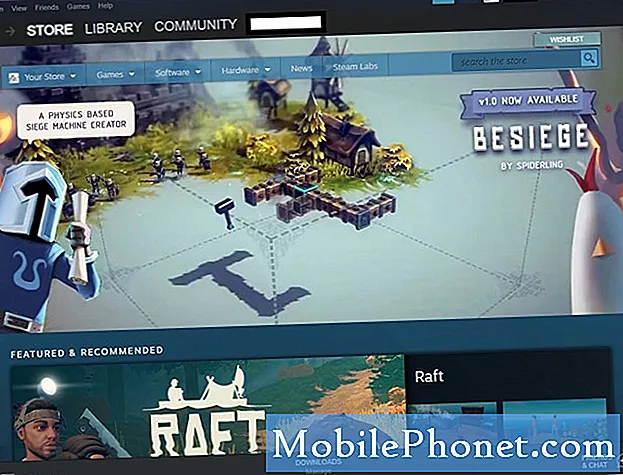
- נווט לקטע הספרייה.
זו אחת מהכרטיסיות שנמצאות בחלק העליון ואמורה להראות לך את רשימת המשחקים שלך.
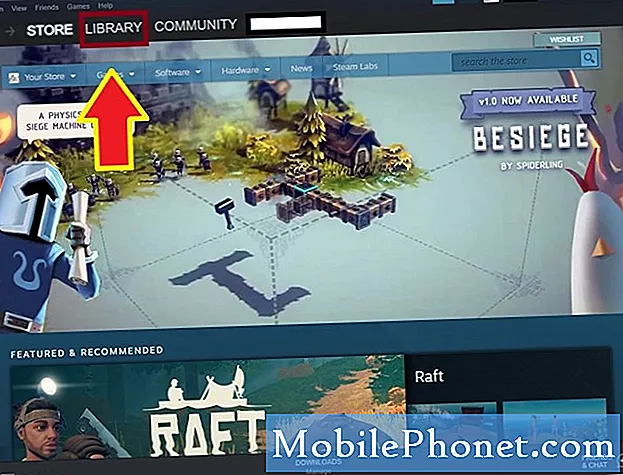
- לחץ על מאפייני המשחק.
במקטע הספרייה, לחץ לחיצה ימנית על המשחק שאתה נתקל בו ובחר נכסים.
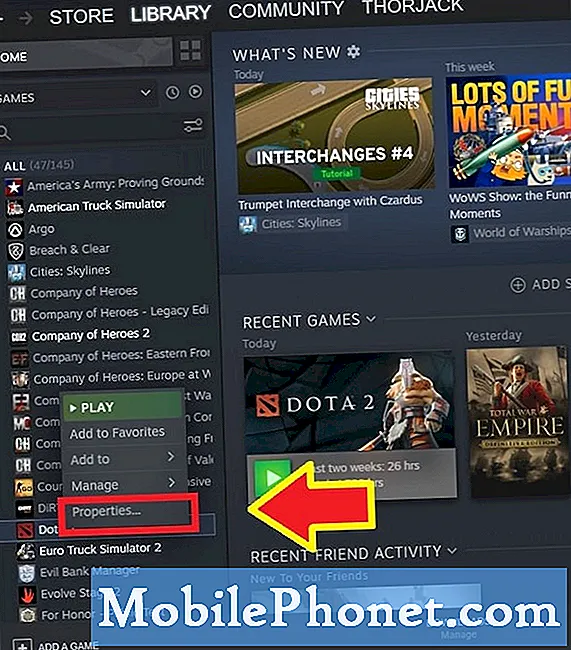
- בחר קבצים מקומיים.
בתפריט מאפיינים, בחר תיקים מקומיים הכרטיסייה בחלק העליון.
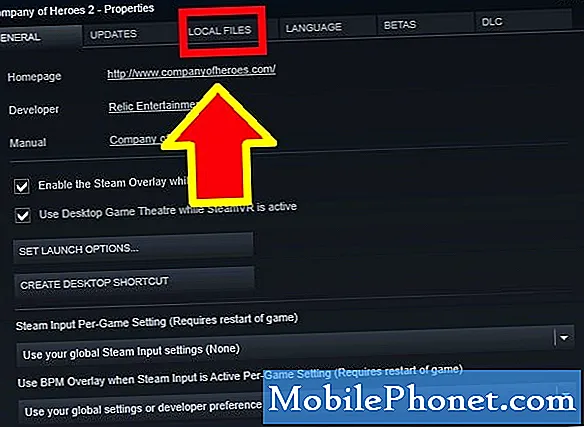
- בחר אמת את תקינות קבצי המשחק.
למצוא את ה אמת את תקינות קבצי המשחק לחץ עליו.
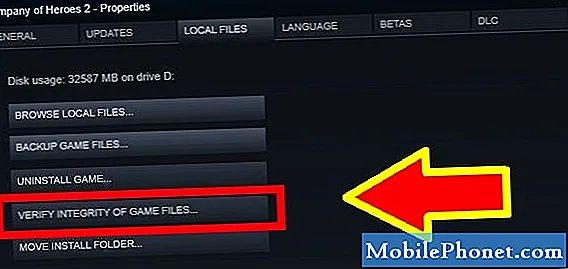
- המתן ש- Steam יבדוק את מצב קבצי המשחק שלך.
ייתכן שייקח כמה שניות עד דקה עד ש- Steam בודק. רק תחכה לזה.
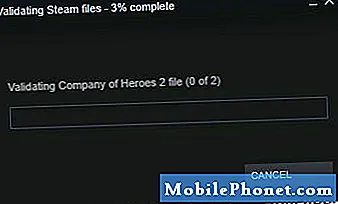
קריאות מוצעות:
- כיצד לתקן שגיאת חבילת חילוץ אדים או עדכון תקוע
- כיצד להפעיל קיטור עם הרשאות ניהול
- כיצד למחוק את תיקיית "חבילה" מושחתת של Steam
- כיצד לתקן את שגיאת "המשחק פועל" על ידי Steam
קבל עזרה מאיתנו
נתקל בבעיות בטלפון שלך? אל תהסס לפנות אלינו באמצעות טופס זה. ננסה לעזור. אנו יוצרים גם סרטונים למי שרוצה לעקוב אחר ההוראות החזותיות. בקר בדף Youtube שלנו לפתרון בעיות.


